Bilješke su izvrstan način za spremanje informacija za kasnije. Kad vam se ne žuri, postoje različiti načini ne samo da zadržite svoje podatke već i da ih personalizirate. Ali, kada je zadnja stvar koju imate vrijeme, morate imati brze i pouzdane načine za stvaranje bilješki.
U iPadOS-u postoji nekoliko načina na koje možete brzo izraditi bilješke za one trenutke kada ste u bijegu. No, kada imate slobodnog vremena, postoje neke sjajne aplikacije koje možete koristiti da svojim bilješkama date osobni dodir.
1. Brzo izradite bilješku pomoću ikone Bilješke
Brz način stvaranja bilješke je dugi pritisak na ikonu bilješki. Nakon nekoliko sekundi, ispod ikone bilješki pojavit će se niz opcija. Opcija Nova bilješka bit će prva na popisu.
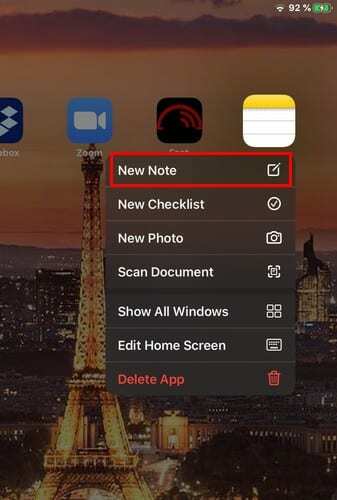
2. Izradite bilješku dodavanjem widgeta za bilješke na vaš zaslon za današnji prikaz
Ako redovito provjeravate svoj zaslon Today View, dobra je ideja imati brz način za stvaranje. Za pristup svom Today Viewu prijeđite prstom ulijevo sa svoje početne stranice ako je vaš iPad u portretnom načinu. Ako ste u pejzažnom načinu rada, prijeđite prstom do kraja u Današnjem prikazu na lijevoj strani zaslona i dodirnite opciju Uredi.
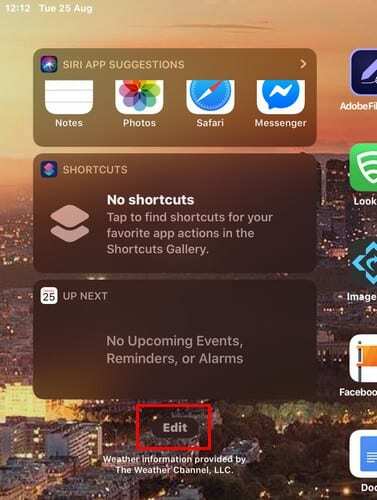
Prijeđite prstom prema dolje do odjeljka Više widgeta i dodirnite zeleni znak plus da ga dodate u favorite. Ako mislite da će vam aplikacija bilješke redovito trebati, najbolje je da je prikvačite u favorite. To možete učiniti pritiskom na tri retka i povlačenjem u odjeljak Prikvačeni favoriti.
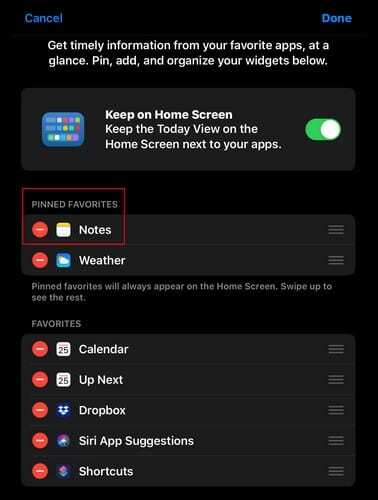
Sada, svaki put kada vaš iPad bude u pejzažnom/portretnom načinu rada, to će biti prvi widget na popisu.
3. Napravite brze bilješke na iPadOS-u pomoću Siri
Ako ste postavili Siri, možete stvoriti brzu bilješku s ¨Hej gospodine, kreirajte bilješku¨. Siri će vas pitati što želite da bilješka kaže i pripremiti vam je natrag kada završite.
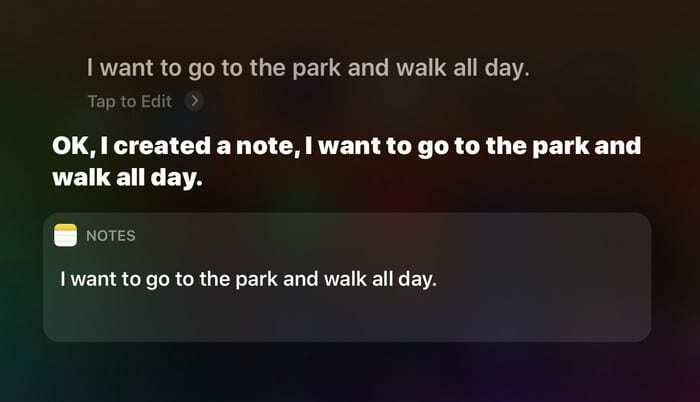
4. Kreirajte bilješke iz kontrolnog centra – iPadOS
Dodavanjem ikone bilješki u kontrolni centar, imate još jednu opciju za stvaranje brzih bilješki na vašem iPadu. Da biste dodali ikonu bilješki u Control Center, idite na Postavke > Upravljački centar > Prilagodi kontrole. Potražite opciju Bilješke i dodirnite zeleni gumb da biste je dodali u gornji odjeljak pod nazivom Uključeno.
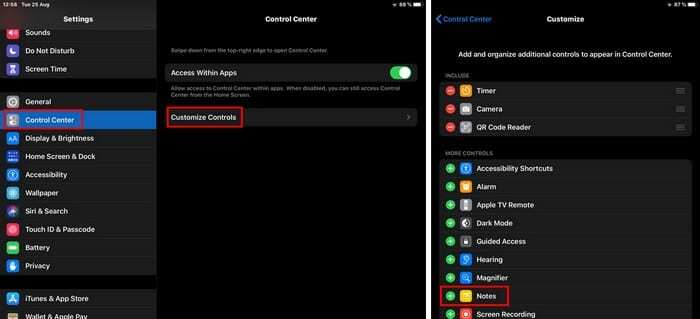
Nakon što to učinite, idite na Kontrolni centar, a opcije bilješki bit će pri dnu.
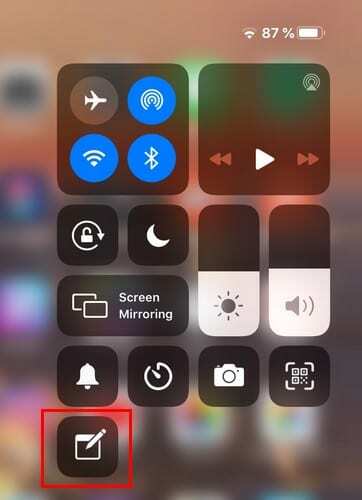
Kada dodirnete ikonu bilješki, otvorit će se aplikacija za bilješke. Nakon što se otvori aplikacija za bilješke, dodirnite gumb za sastavljanje i spremni ste.
Zaključak
Kad god trebate nešto učiniti, uvijek je dobro znati da imate više od jedne mogućnosti. Koju ćete odabrati ovisit će o tome koliko vremena imate na raspolaganju u ovom trenutku. Što mislite koju ćete metodu najviše koristiti? Podijelite svoje mišljenje u komentarima ispod.